Sujets et Corrections
de TD et TP
![]()
|
Fichier zip |
TD n°1 : Premières scènes OpenGL
Exercice n°1
(1) Programmer en OpenGL la scène suivante sous la forme d'une fonction C sans utiliser les fonctions glPushMatrix et glPopMatrix ailleurs
qu'en début et fin de fonction:
Quatre cubes de coté 2.0 aux positions (2.0,0.0,2.0), (2.0,0.0,-2.0), (-2.0,0.0,2.0) et (-2.0,0.0,-2.0).
(2) Reprogrammer en OpenGL la scène de la question (1) de telle manière que les cubes aient une de leurs faces orientée vers l'origine du repère.
(3) Reprogrammer en OpenGL la scène de la question (2) en utilisant les fonctions glPushMatrix et glPopMatrix pour rendre les objets indépendants les uns des autres et simplifier l'écriture de la fonction scène.
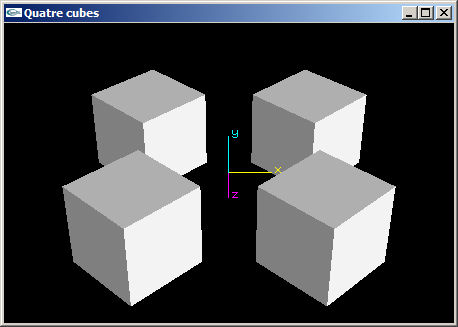

(4) Programmer une scène OpenGL en plaçant 3 cubes de coté 2.0 aux 3 sommets d'un triangle équilatéral défini
avec les caractéristiques suivantes:
- rayon 1.5,
- centré sur l'origine,
- plongé dans le plan xOz.
Les 3 cubes présentent une de leurs faces orientée vers l'origine.
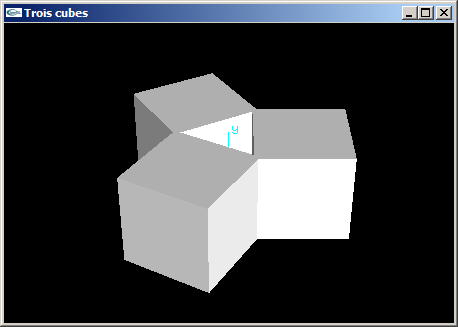
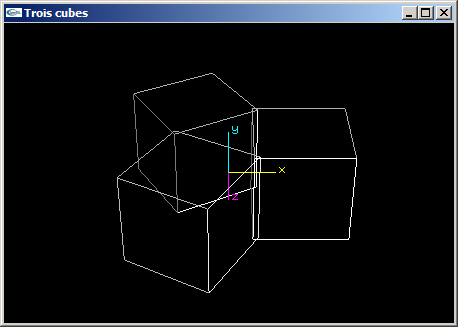
Exercice n°2
(1) Programmer la scène OpenGL modélisant un bras robot simplifié composé d'un avant-bras et d'un bras.
L'avant-bras est articulé pour que sa base puisse tourner autour de l'axe Oy d'un angle r1. Il s'agit d'un parallélépipède
rectangle de dimension (3.0,1.0,1.0).
Le bras est articulé autour de l'axe y au bout de l'avant bras pour un angle r2. Il s'agit d'un parallélépipède rectangle
de dimension (3.0,0.8,0.8).


(2) Modifier la fonction OpenGL de l'exercice n°1 en remplaçant les parallélépipèdes par des cylindres de tailles équivalentes.

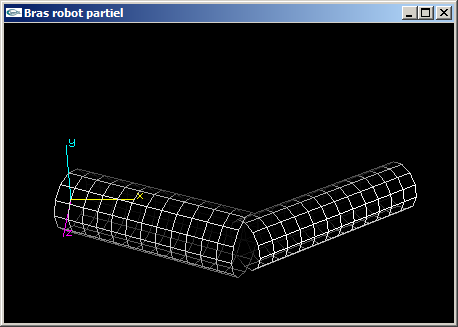
Exercice 3
(1) Implanter en OpenGL une fonction de dessin d'une molécule de Benzène (C6H6).

Les atomes de carbone (atomes centraux) ont un rayon égal à 0.5.
Les liaisons entre 2 atomes de carbone ont pour longueur (centre à centre) 2.0 et pour rayon 0.15.
Les atomes d'hydrogène ont un rayon égal à 0.25.
Les liaisons entre atome de carbone et d'hydrogène ont pour longueur (centre à centre) 1.2 et pour rayon 0.05.
La molécule est centrée sur l'origine et placée dans le plan xOy.
(2) Modifier la modélisation de la molécule de benzène de la question précédente pour que les liaisons carbone-carbone
soient alternativement des liaisons simples et des liaisons doubles (voir figure ci-dessous).
Les cylindres modélisant ces liaisons auront pour rayon 0.05 (comme les liaisons carbone-hydrogène). Dans le cas des liaisons doubles,
les deux cylindres de modélisation seront écartés de 0.1.
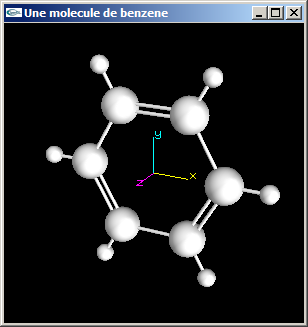
Solutions
| Quatre cubes (Question 3) |
| Trois cubes |
| Bras robot avec parallélépipèdes |
| Bras robot avec cylindres |
| Molécule de benzène |
![]()
TD n°2 : Modélisation par facettes
Exercice n°1
(1) Modéliser par facettes un cube de coté c centré sur l'origine du repère de modélisation. On ne générera
pas les normales.
La fonction créée aura pour prototype:
void mySolidCube(double c);
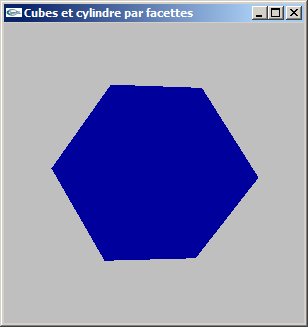
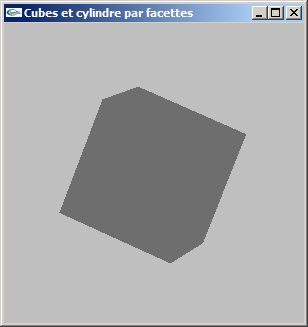
(2) Modifier la modélisation de la question précédente pour ajouter la gestion des normales.
Le but est de rendre possible les calculs d'éclairage.
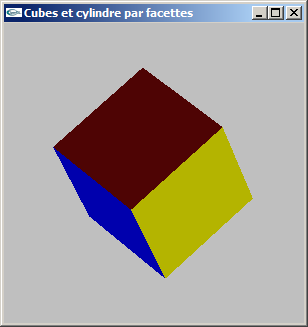
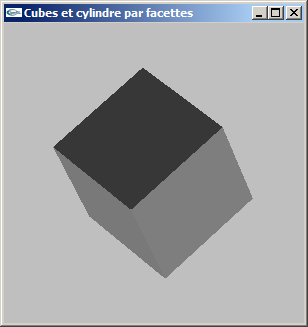
(1) Modéliser par facettes un cylindre selon les caractéristiques suivantes:
- choix du rayon,
- choix de la hauteur,
- choix du nombre de facettes en découpage longitudinal pour une valeur entière ns,
- centré sur l'origine du repère de modélisation,
- axé selon y.
On ne modélisera pas les bases du cylindre, mais uniquement le tube.
La fonction créée aura pour prototype:
void mySolidCylindre(double hauteur, double rayon, int ns);
(2) Ajouter un découpage latéral (selon l'axe y) pour une valeur nl.
Le prototype de la fonction devient:
void mySolidCylindre(double hauteur, double rayon, int ns, int nl);
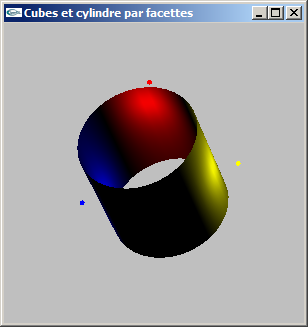
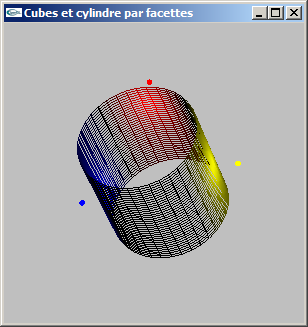
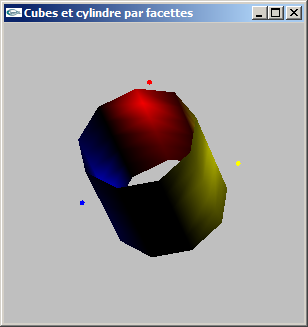
Solutions
![]()
TP n°1 : Premières implantations OpenGL
Exercice n°1
Télécharger le fichier archive IG-2016-2017.zip. Ce fichier archive contient une "solution" Visual Studio
2015 (même solution mais en version Visual Studio 2010: IG-2016-2017-VC2010.zip).
Après extraction, un répertoire IG-2016-2017 est créé. Ce répertoire contient lui-même 6 répertoires:
- Bin pour les exécutables,
- Include pour les fichiers d'entête OpenGL (fichiers non présents dans Visual Studio),
- Lib pour les fichiers librairie OpenGL (fichiers non présents dans Visual Studio),
- Projet pour le fichier de description de la solution (Projet.sln) et les répertoires contenant les projets faisant partie de la solution
(Un seul répertoire actuellement: Exemple),
- Src pour les fichiers source des projets inclus dans la solution,
- Temp pour les fichiers temporaires (solution, compilation, ...).
La solution comprend un seul projet nommé Exemple. Ce projet inclut un seul fichier source Exemple.cpp et est configuré pour une compilation utilisant
OpenGL:
- fichiers d'entête (répertoire implicite ../../Include),
- fichiers librairie (fichiers OpenGL32.ms.lib, glu32.ms.lib, glut32.ms.lib),
- copie de l'exécutable dans le répertoire Bin.
La compilation (génération) de ce projet doit conduire à la création d'un exécutable nommé Exemple.exe dans le répertoire Bin. Son exécution
requière les dll OpenGL32.dll et Glu32.dll (toujours présentes dans le système d'exploitation Windows) ainsi que la librairie Glut32.dll (jamais
présente dans le système d'exploitation Windows mais dont il existe une copie dans le répertoire Bin).
(1) Extraire l'archive IG-2016-2017.zip. Lancer Visual Studio 2015 et charger la solution. Vérifier la compilation et l'exécution du projet Exemple.
(2) Implanter la question (3) de l'exercice n°1 du TD n°1. On pourra directement modifier le fichier Exemple.cpp de la question précédente pour y intégrer le code de génération de la scène.
(3) Implanter la question (4) de l'exercice n°1 du TD n°1.
(4) Implanter la question (1) de l'exercice n°2 du TD n°1.
Solutions
![]()
TP n°2 : Modélisation par facette
(1) Implanter la fonction de modélisation d'un cylindre par un ensemble de facettes.
(2) Utiliser la fonction cylindre de la question (1) pour implanter la question (2) de l'exercice (2) du TD n°1 (modélisation d'un bras robot).
Solutions
![]()
TD n°3 : Paramètrage numérique de caméras
Exercice n°1
a) On considère une caméra de visualisation en projection parallèle orthographique placée en position (0.0, 0.0, 0.0) orientée selon l'axe (0.0,
0.0, -1.0). On considère une scène centrée sur le point de coordonnées (0.0, 0.0, -100.0) et occupant un volume circulaire de rayon 10.0.
Quelle ouverture doit-on donner à cette caméra pour visualiser cette scène en gros plan dans la fenêtre d'affichage?
b) On considère une caméra de visualisation en projection en perspective placée en position (0.0, 0.0, 0.0) orientée selon l'axe (0.0, 0.0, -1.0).
On considère une scène centrée sur le point de coordonnées (0.0, 0.0, -100.0) et occupant un volume circulaire de rayon 10.0.
Quelle ouverture doit-on donner à cette caméra pour visualiser cette scène en gros plan dans la fenêtre d'affichage?
Exercice n°2
Une caméra de visualisation en perspective OpenGL est obligatoirement placée en position (0.0, 0.0, 0.0) du repère de modélisation. Elle est obligatoirement orientée selon l'axe de projection (0.0, 0.0,-1.0).
a) On considère une scène modélisée au sein d'une fonction C de manière à être centrée autour de l'origine du repère de modélisation associé
à la fonction.
Quelle(s) transformation(s) géométrique(s) de modification du repère courant (placée(s) entre la configuration de projection de la caméra et la modélisation
effective) doit on réaliser pour que cette scène soit vue centrée dans la fenêtre de visualisation comme placée devant la caméra à une distance de
100.0 avec un axe de projection selon la direction (0.0, 0.0, -1.0) dans le repère de modélisation de la scène?
A quelle position de placement de la caméra cela correspond-t-il dans le repère de modélisation de la scène?
b) On considère la scène de la question (a).
Quelle(s) transformation(s) géométrique(s) de modification du repère courant (placée(s) entre la configuration de projection de la caméra et la modélisation
effective) doit on réaliser pour que cette scène soit vue centrée dans la fenêtre de visualisation comme placée devant la caméra à une distance de
100.0 avec un axe de visualisation selon la direction (-1.0, 0.0, -1.0) dans le repère de modélisation?
A quelle position de placement de la caméra cela correspond-t-il dans le repère de modélisation de la scène?
c) On considère la scène de la question (a).
Quelle(s) transformation(s) géométrique(s) de modification du repère courant (placée(s) entre la configuration de projection de la caméra et la modélisation
effective) doit on réaliser pour que cette scène soit vue centrée dans la fenêtre de visualisation comme placée devant la caméra à une distance de
100.0 avec un axe de visualisation selon la direction (-1.0, -1.0, -1.0) dans le repère de modélisation?
A quelle position de placement de la caméra cela correspond-t-il dans le repère de modélisation de la scène?
Solutions
![]()
TP n°3 : GLUT et animation
On souhaite modéliser et animer un atome d'hélium. L'hélium a pour numéro atomique 2. Il est le deuxième élément chimique le plus fréquent
dans l'univers après l'hydrogène.
Il est constitué, comme tous les atomes, d'un noyau autour duquel tournent des électrons.
Le noyau comporte 4 particules élémentaires: 2 protons (charge positive) et 2 neutrons (sans charge électrique).
Les électrons (charge négative) sont au nombre de 2.
La charge électrique globale d'un atome d'hélium est donc neutre.
Pour notre travail de modélisation, les protons et les neutrons sont représentés par des sphères de rayon 1.0, les électrons sont modélisés par des sphères de rayon 0.5. Les neutrons et les protons sont placés dans le plan xOy, collés les uns aux autres aux sommets d'un losange orienté selon l'axe Ox. Les neutrons se touchent et sont placés sur la diagonale de longueur minimum (verticale) du losange. Les protons touchent les neutrons et sont placés sur la diagonale de longueur maximum du losange (horizontale).
a) Déterminer les positions des 4 particules du noyau.
Les deux électrons tournent autour du noyau sur des plans orbitaux indépendants inclinés de 45° et -45° autour de l'axe Oz. Il y a 180° d'écart entre les positions des électrons sur leurs trajectoires respectives. Celles-ci sont circulaires centrées sur l'origine et de rayon 7.0. Entre chaque image, chaque électron effectue 3° de rotation.
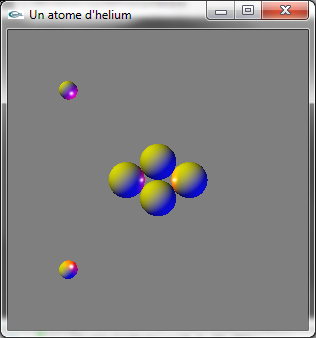
b) Implanter la scène constituée d'une molécule d'hélium. On placera un tore de rayon extérieur 7.0 et de rayon intérieur 0.05 pour matérialiser la trajectoire des électrons.

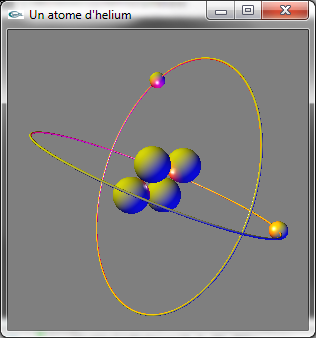
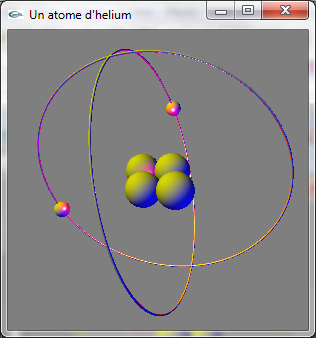
c) Implanter les contrôles clavier suivants:
- La touche escape permet de quitter l'application.
- La touche enter permet d'activer/désactiver une animation globale de l'atome d'hélium consistant en une rotation de 1° entre
chaque image autour de l'axe (1.0,1.0,1.0).
- La touche espace permet d'activer/désactiver l'affichage des deux tores matérialisant les trajectoires des électrons.
- Les touches + et - permettent d'accélérer/ralentir la vitesse de rotation des électrons voire d'inverser leurs sens de déplacement.
- Les touches pageUp et pageDown permettent de faire tourner l'atome sur lui-même autour de l'axe x.
d) Implanter les contrôles souris suivants:
- Un clic bouton droit dans la fenêtre d'affichage permet de switcher entre les modes d'affichage "surface" et "fil
de fer".
- Un clic bouton gauche dans la fenêtre d'affichage permet d'activer/désactiver la rotation des électrons.
Pour implanter ces contrôles, on s'aidera de la documentation de référence des spécifications de GLUT: glut-3_spec.pdf
Solutions
![]()
TP n°4 : Caméras OpenGL
a) Télécharger, compiler et exécuter le programme suivant: Cameras.cpp
Ce programme modélise le cube stylisé proposé en exercice lors de l'épreuve de lundi dernier.
Il est affiché vu depuis une distance importante par une caméra virtuelle de visualisation de grande ouverture. Il apparait donc petit à l'écran.

b) Tester les trois possibilités à notre disposition pour voir le cube plus grand à l'écran de façon qu'il apparaisse en gros plan:
1) Augmenter la taille de la scène au moyen d'un glScalef placé dans la fonction display.
2) Ajuster l'angle d'ouverture de la caméra virtuelle de visualisation dans l'appel à la fonction gluPerspective.
3) Rapprocher la caméra de la scène en jouant sur sa position définie dans l'appel à la fonction gluLookAt (attention aux deux derniers
paramètres de l'appel à la fonction gluPerspective).
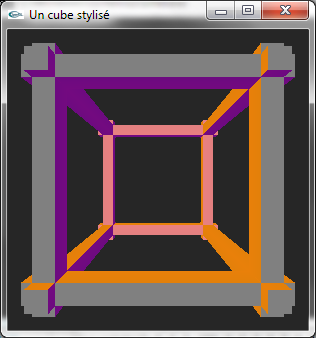
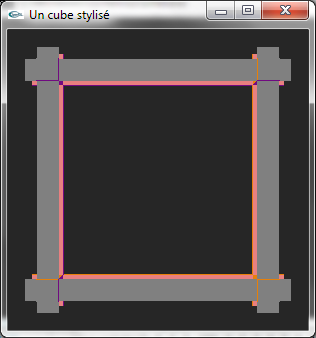
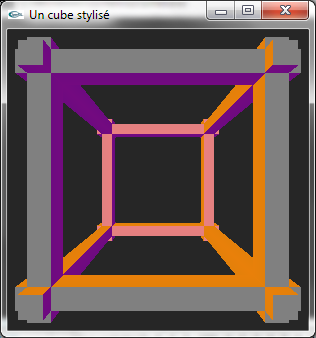
c) L'appel à la fonction gluLookAt peut être réalisé soit à la fin de la la fonction reshape soit dans la fonction display avant l'appel
à la fonction scene. Un tel placement dans la fonction display est généralement la conséquence de l'implantation d'une animation de la caméra
(ou plus simplement de contrôles clavier ou souris) portant sur sa position ou sur le point qu'elle "regarde". Il est alors naturel
que le gluLookAt soit placé dans la fonction display car c'est sur cette fonction que la boucle d'affichage est construite.
Déplacer l'appel à gluLookAt dans la fonction display. Implanter un contrôle clavier permettant de choisir la position de la caméra parmis les
trois positions:
1) (0.0, 0.0, 15.0)
2) (0.0, 0.0, -15.0)
3) (5.0, 10.0, 10.0)
On ajustera les paramètres d'appel à gluPerspective pour un affichage en gros plan.



Solutions
|
GLUT |
||
| Caméras OpenGL (question b1) | ||
| Caméras OpenGL (question b2) | ||
| Caméras OpenGL (question b3) | ||
| Caméras OpenGL (question c) | ||
![]()
TD n°4 : Lumières et matériaux en OpenGL
Exercice n°1
a) Développer le code source OpenGL permettant de configuer la lumière n°0 en tant que lumière ponctuelle placée en position (0.0, 0.0, 2.5). Sa composante d'émission diffuse est rouge. Sa composante d'émission spéculaire est blanche.

b) Développer le code source OpenGL permettant de configuer la lumière n°1 en tant que lumière directionnelle de direction d'incidence (1.0, 0.0, 0.0). Sa composante d'émission diffuse est verte. Sa composante d'émission spéculaire est blanche.

c) Développer le code source OpenGL permettant de configuer la lumière n°2 en tant que spot placé en position (2.0, 10.0, 2.0), orienté vers le point de coordonnées (-2.0, 0.0, -2.0) et d'ouverture 20.0°. Sa composante d'émission diffuse est bleue. Sa composante d'émission spéculaire est blanche.
 Spot bleu uniquement |
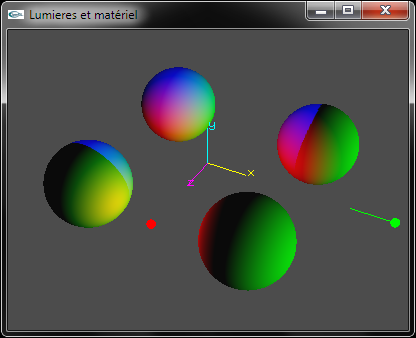 Addition des 3 lumières |
d) Ajouter au code de paramétrage la lumière n°0 les appels OpenGL permettant de configurer une atténuation de l'éclairage en fonction inversement proportionnelle du carré de la distance entre la source lumineuse et le point éclairé.
 Pas d'atténuation |
 Atténuation quadratique |
e) Proposer une solution permettant de choisir la position de placement de la lumière ponctuelle de la question (a) et la direction d'orientation de la lumière directionnelle de la question (b) par rotation d'une valeur d'angle autour de l'axe Oy.
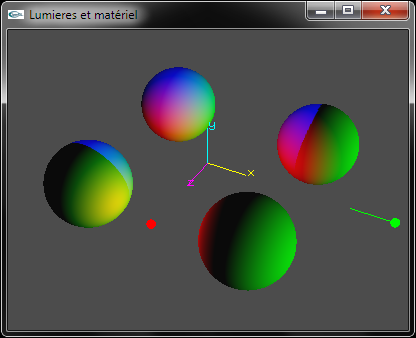 Lumières en position initiale |
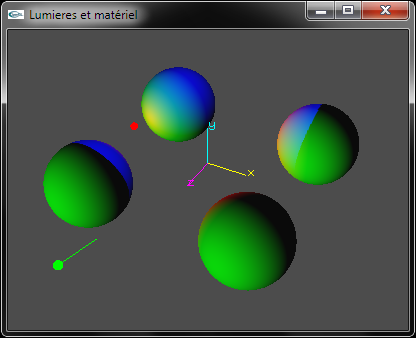 Rotation des lumières |
Exercice n°2
a) Développer le code source OpenGL permettant de configurer le matériel pour qu'il adopte la couleur blanche en diffusion et la couleur noire en spéculaire, ambiant et émission.
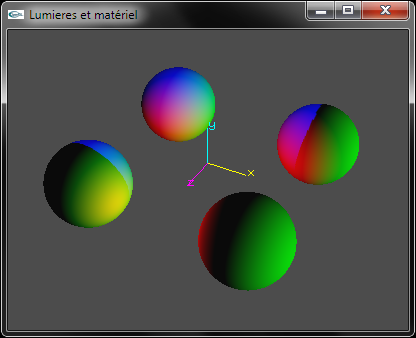 Sans réaffectation des valeurs par défaut du matériel |
 Avec réaffectation des valeurs par défaut du matériel |
b) Développer le code source OpenGL permettant de configurer le matériel pour qu'il adopte la couleur rouge en diffusion et la couleur noire en spéculaire, ambiant et émission.

c) Développer le code source OpenGL permettant de configurer le matériel pour qu'il adopte la couleur jaune en diffusion et la couleur noire en spéculaire, ambiant et émission.

d) Développer le code source OpenGL permettant de configurer le matériel pour qu'il adopte la couleur blanche en diffusion et spéculaire et la couleur noire en ambiant et émission. La réflectivité est configurée avec la valeur 64.0.
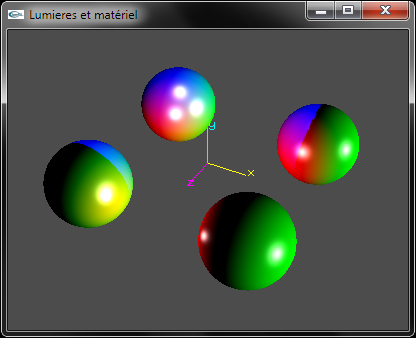
Solution
|
GLUT |
||
| Lumières et matériel | ||
![]()
TP n°5 : Lumières et matériaux OpenGL
Implanter les exercices du TD n°4.
On pourra se servir de la fonction scène suivante pour la modélisation géométrique de la scène constituée de 4 sphères.
static void scene(void) {
glPushMatrix();
glPushMatrix();
glTranslatef(2.0F,0.0F,2.0F);
glutSolidSphere(1.0,fct,fct);
glPopMatrix();
glPushMatrix();
glTranslatef(2.0F,0.0F,-2.0F);
glutSolidSphere(1.0,fct,fct);
glPopMatrix();
glPushMatrix();
glTranslatef(-2.0F,0.0F,2.0F);
glutSolidSphere(1.0,fct,fct);
glPopMatrix();
glPushMatrix();
glTranslatef(-2.0F,0.0F,-2.0F);
glutSolidSphere(1.0,fct,fct);
glPopMatrix();
glPopMatrix();
}
fct est une variable globale entière définissant la quantité de facettes générées pour la modélisation des sphères.
Cette fonction pourra être injectée dans le programme exemple.cpp utilisé depuis le début des TPs auquel tous les appels à glLight* et
glMaterial* auront été retirés.
Solution
|
GLUT |
||
| Lumières et matériel | ||
![]()
TP n°6 : Plaçage de texture
L'archive zip suivante contient les fichiers sources d'une librairie de gestion des fichiers png: Png.zip.
Plus précisément, les deux fonctions d'importation et d'exportation sont décrites dans le fichier
ChargePngFile.h.
La fonction d'importation prend en paramètre le nom du fichier à importer et deux pointeurs sur entier destinés à récupérer la résolution en
x et la résolution en y de l'image importée. Elle retourne un pointeur sur unsigned char correspondant au tableau d'octets issu de l'importation
(NULL si échec). Le tableau retourné est alloué dynamiquement par malloc et se doit d'être libéré par free après utilisation. Il contient les
composantes RVB des pixels codées sur 8 bits et entrelacées.
a) Importer cette archive, en faire l'extraction, inclure l'ensemble des fichiers qu'elle contient dans un projet de développement, vérifier la compilation et l'exécution par importation d'une image png sous la forme d'un tableau de pixels (sans affichage). On pourra se servir de l'image Test.png qui est formée d'une matrice de 64x64 pixels dont la première ligne est bleue.
b) Implanter un programme OpenGL de dessin d'un carré de coté 6.0 sur lequel est placée une image bitmap.


c) Implanter un programme OpenGL de modélisation d'un cylindre sur le tube duquel est placée une texture bitmap.

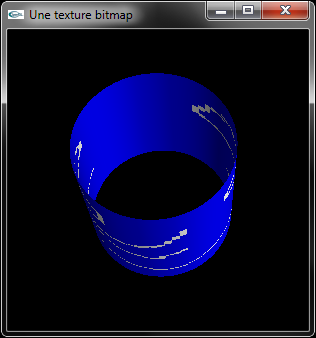

On pourra utiliser et adapter la fonction ci-dessous.
/* Modelisation par facettes d'un cylindre */
#ifndef M_PI
#define M_PI 3.14159265358979
#endif
static void myCylindre(double hauteur,double rayon,int ns) {
glPushMatrix();
hauteur /= 2.0F;
glBegin(GL_QUAD_STRIP);
for( int i = 0 ; i <= ns ; i++ ){
double a = (2.0*M_PI*i)/ns;
float cs = cos(a);
float sn = -sin(a);
glNormal3f(cs,0.0F,sn);
float x = rayon*cs;
float z = rayon*sn;
glVertex3f(x,hauteur,z);
glVertex3f(x,-hauteur,z); }
glEnd();
glPopMatrix();
}
On pourra se reporter au chapitre sur le texturage pour une description plus précise des principes utilisés pour cette technique et à la partie 3 du chapitre sur OpenGL pour son application en OpenGL.
Solution
![]()
TD n°5 : Mathématiques de l'Informatique Graphique
Exercice n°1
Proposer une méthode permettant de tester la planarité d'une facette non dégénérée à 4 sommets.
Exercice n°2
a) Développer en C++ une classe CoordonneesHomogenes3D.
b) Dériver de la classe CoordonneesHomogenes3D une classe Position3D pour le stockage de positions dans un espace à trois dimensions.
c) Dériver de la classe CoordonneesHomogenes3D une classe Direction3D pour le stockage de directions dans un espace à trois dimensions.
d) Développer une méthode de calcul du produit scalaire de deux Direction3D.
e) Développer une méthode de calcul du produit vectoriel de deux Direction3D.
f) Implanter une fonction ou une méthode de test de la planarité de facettes à 4 sommets.

Solutions
![]()
TP n°7 : Coordonnées homogènes
Implanter le TD n°5

Solutions
![]()
TD n°6 : Mathématiques de l'Informatique Graphique
Exercice n°1
a) Développer en C++ une classe TransformationGeometrique3D en coordonnées homogènes.
b) Dériver de la classe TransformationGeometrique3D une classe Translation3D pour le stockage d'opérateurs de type translation de vecteur (tx, ty, tz).
c) Dériver de la classe TransformationGeometrique3D une classe Rotation3D pour le stockage d'opérateurs de type rotation d'angle a autour de l'axe (ax, ay, az) passant par l'origine.
d) Implanter une méthode de transformation d'une position ou d'une direction par une translation ou une rotation.
e) Implanter une méthode de composition d'une transformation géométrique par une transformation géométrique.
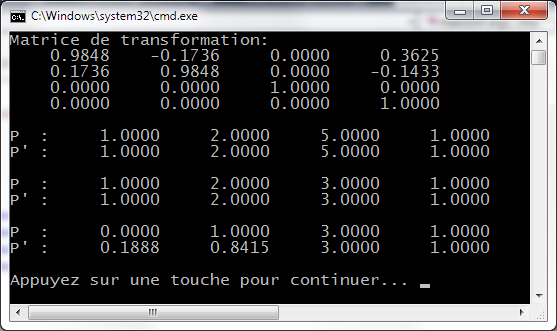
Solutions
![]()
TP n°8 : Transformations géométriques en coordonnées homogènes
Exercice n°1
a) Implanter le TD n°6
b) Utiliser l'implantation de la question (a) pour implanter l'exemple de cours portant sur la possibilité de modéliser en une transformation géométrique la composition de transformations géométriques
Solutions
![]()
TD n°7 : Remplissage d'une facette triangulaire
Implanter une fonction de remplissage 2D d'un triangle.

Méthode: Remplir un triangle en 2D peut être réalisé en traçant toutes les lignes horizontales de pixels délimitées par ses bords gauche et droit. Il convient donc de déterminer les abscisses extrèmes de ces lignes horizontales pour chacun des y compris entre ymin et ymax où ymin (resp. ymax) est la valeur minimale (resp. maximale) des ordonnées des 3 sommets de définition du rectangle.
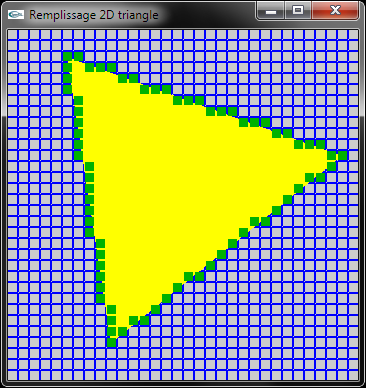
Ainsi, deux tableaux xd et xg sont calculés dont les indices correspondent aux ordonnées y des lignes de pixels.
Le calcul de ces deux tableaux est réalisé par implantation et adaptation de l'algorithme de Bresenham pour le tracé de segments de droite. Cet
algorithme adapté est appliqué aux trois bords du triangle rempli.
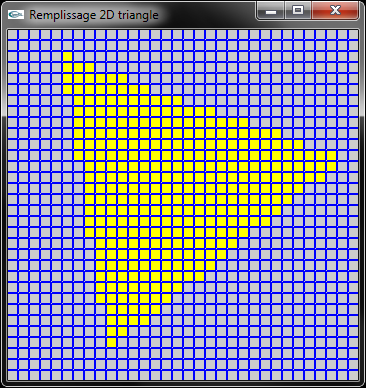
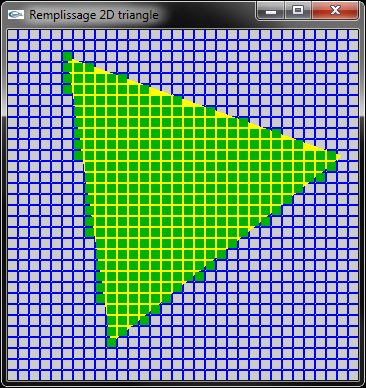
Solutions
![]()
TP n°9 : Calcul de la quantité d'énergie diffusée en un point éclairé par une source lumineuse
On considère les classes Rvb, Couleur, Energie suivantes:
- Rvb.h
- Rvb.cpp
- Couleur.h
- Couleur.cpp
- Energie.h
- Energie.cpp
La classe mère Rvb permet le stockage d'une information rvb à composantes réelles.
La classe Couleur dérive de Rvb et est utilisée pour coder des couleurs rvb ou des coefficients rvb colorés (composantes comprises entre 0.0 et 1.0).
La classe Energie dérive de Rvb et est utilisée pour coder une énergie colorée (composantes comprises entre 0.0 et +µ).
a)
On considère les classes Lumiere et LumiereDirectionnelle suivantes:
- Lumiere.h
- Lumiere.cpp
- LumiereDirectionnelle.h
- LumiereDirectionnelle.cpp
La classe mère Lumiere permet le stockage d'une lumière par la définition de ses attributs de couleur, d'intensité d'émission et d'activation/désactivation.
Elle n'est pas destinée à être instanciée.
La classe LumiereDirectionnelle dérive de Lumiere et implante une lumière directionnelle par la définition d'un attribut supplémentaire donnant
la direction d'émission de la lumière.
Développer une méthode permettant de calculer la quantité d'énergie diffusée sous l'éclairage d'une LumiereDirectionnelle en une Position3D extraite d'une surface où la normale est connue sous la forme d'une Direction3D. Les coefficients de diffusion de la surface sont définis par la donnée d'une Couleur. La formule de calcul à utiliser est la formule de Lambert.
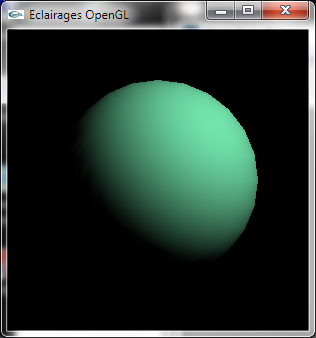


Sphère éclairée par une lumière directionnelle
en pur OpenGL à gauche, en utilisant le calcul de diffusion "maison" à droite
Pour cette question, il convient de développer une méthode virtuelle dans la classe Lumiere qui sera implantée concrètement dans la classe LumiereDirectionnelle.
Son prototype est:
virtual void energieDiffusee(Energie *e,Position3D *p,Direction3D *n,Couleur *kd)
où e est l'énergie diffusée (à calculer), p la position du point de diffusion, n la normale au point p et kd le coefficient de diffusion au point
p.
Remarque: Pour le calcul de diffusion de Lambert sous une lumière directionnelle, la position p n'est pas utilisée. Elle apparaît dans le prototype
pour compatibilité de la méthode virtuelle avec d'autres types de lumières.
b)
On considère la classe LumierePonctuelle suivante:
- LumierePonctuelle.h
- LumierePonctuelle.cpp
La classe LumierePonctuelle dérive de Lumiere et implante une lumière ponctuelle par la définition d'un attribut supplémentaire donnant la position
de la lumière.
Développer une méthode permettant de calculer la quantité d'énergie diffusée sous l'éclairage d'une LumierePonctuelle en une Position3D extraite d'une surface où la normale est connue sous la forme d'une Direction3D. Les coefficients de diffusion de la surface sont définis par la donnée d'une Couleur.
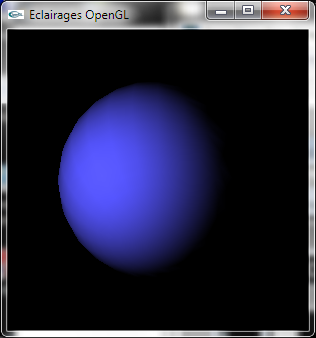
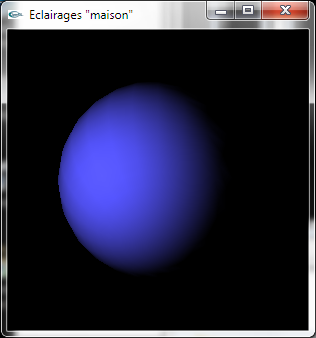

Sphère éclairée par une lumière ponctuelle
en pur OpenGL à gauche, en utilisant le calcul de diffusion "maison" à droite
Pour cette question, il convient de développer une nouvelle implantation de la méthode de calcul de diffusion dans la classe LumierePonctuelle.
On pourra utiliser le programme DiffusionsLambertiennes.cpp et les classes mathématiques
MathematiquesIG.zip pour tester les deux méthodes développées.
Ce programme affiche deux fenêtres avec, dans la première, une sphère éclairée au moyen de l'implantation OpenGL du calcul de diffusion de Lambert
et dans la seconde, une sphère éclairée au moyen de l'implantation réalisée.
Remarque: Ce code source montre comment utiliser deux (plusieurs par extension) fenêtres ainsi que les menus popup.
Solutions
![]()
TP n°9 : Lancer de rayons: Calcul des directions de réflexion et transmission
a) Concevoir une méthode de la classe Direction3D permettant de calculer la direction d'un rayon réfléchi lors d'une réflexion spéculaire.
Son prototype sera:
int reflexion(Direction3D *i,Direction3D *n);
La méthode retourne 1 et affecte this avec la direction de réflexion correspondant à la direction incidente normée i et à la normale (normée) n.
S'il n'y a pas de réflexion, 0 est retourné et this est inchangé.
b) Concevoir une méthode de la classe Direction3D permettant de calculer la direction d'un rayon transmis à l'interface entre deux milieux
lors du passage entre ces deux milieux.
Son prototype sera:
int transmission(Direction3D *i,Direction3D *n,double niSurNt);
La méthode retourne 1 et affecte this avec la direction de transmission correspondant à la direction incidente normée i, à la normale
(normée) n et au rapport niSurNt entre les indices de réfraction des milieux incident et de transmission. S'il n'y a pas de transmission,
0 est retourné et this est inchangé.
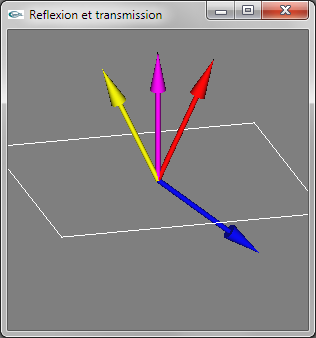
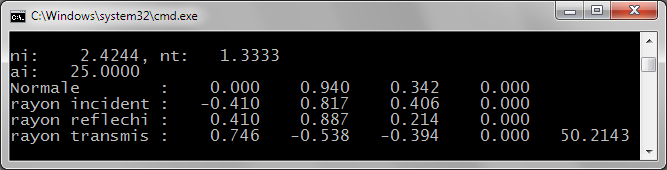
Fig 1: Rayon incident en jaune, normale en magenta, rayon réfléchi en rouge, rayon transmis en bleu
ni > nt -> Rayon transmis dévié vers le plan d'interface

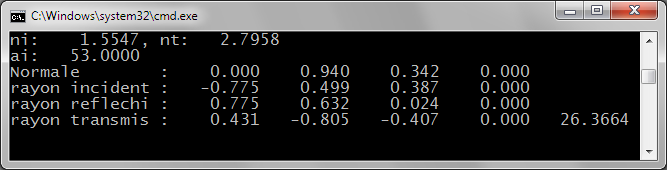
Fig 2: ni < nt -> Rayon transmis dévié vers le vecteur opposé au vecteur normal


Fig 3: Cas particulier: Pas de rayon transmis
On pourra utiliser le programme RayTracingVide.zip (fonction main dans RayTracing.cpp) pour tester les 2 méthodes développées. Ce programme implante un calcul d'images par lancer de rayons.

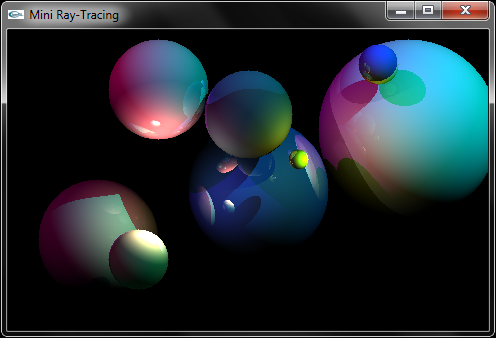
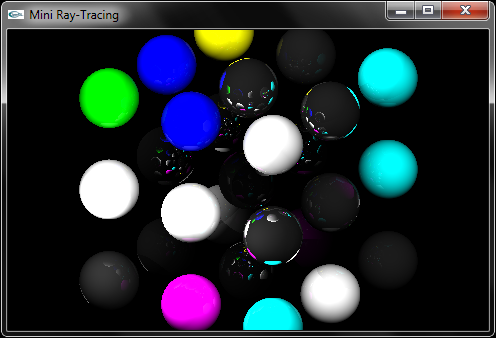
Il s'appuie sur l'ensemble des classes développées depuis le début des séances de TD et de TP (voir ci-dessous).
Attention: Dans le fichier RayTracingVide.zip, le fichier ReflexionEtTransmission.cpp contient aussi une fonction main. Il convient
de ne pas l'inclure dans la liste des fichiers à compiler pour générer l'application de lancer de rayon. Ce fichier permet de créer l'application
qui a été utilisée pour générer les copies d'écran des figures 1, 2 et 3.
Solutions
![]()
Hiérarchie de classes
| Vecteur4 | CoordonneesHomogenes3D | Position3D | ||||
| Dimension3D | ||||||
| Matrice4x4 | TransformationGeometrique3D | Translation3D | ||||
| MatriceDeBase | Rotation3D | |||||
| Scale3D | ||||||
| LookAt | ||||||
| Rvb | Couleur | |||||
| Energie | ||||||
| Lumiere | LumierePonctuelle | LumiereSpot | ||||
| LumiereDirectionnelle | ||||||
| Materiel | ||||||
| Objet | Sphere | |||||
![]()


